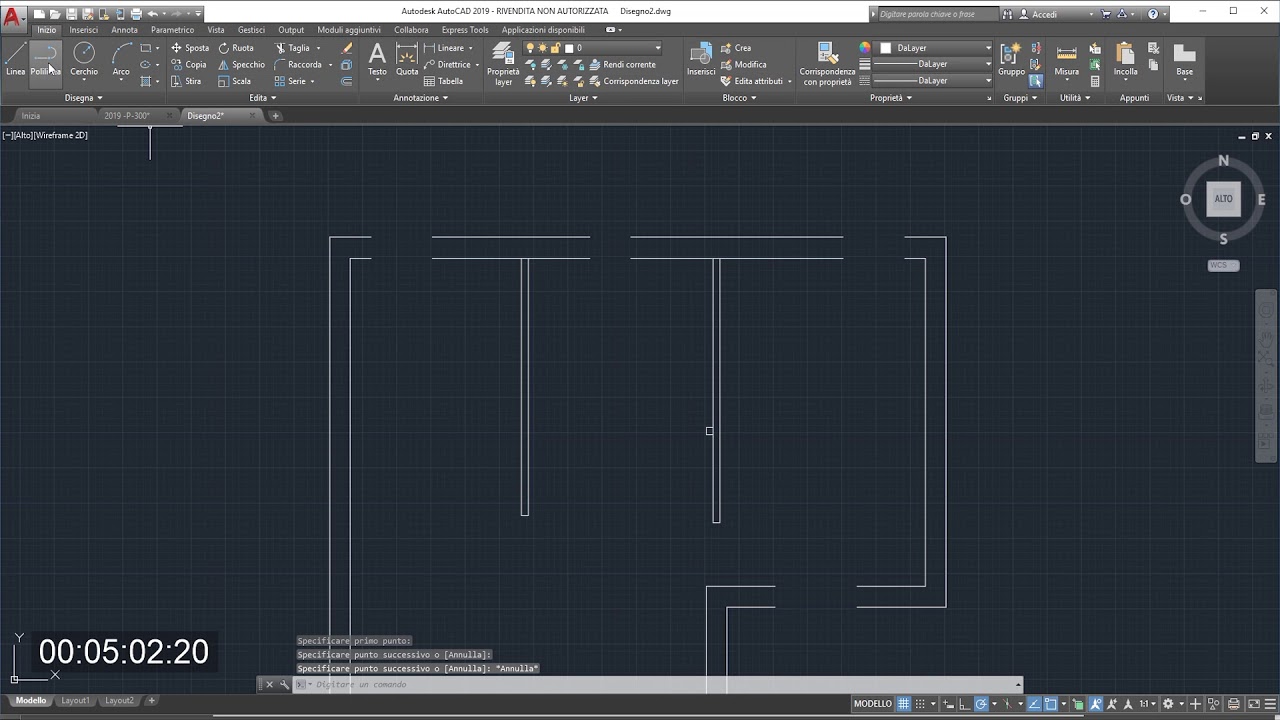Breve tutorial passo a passo
Oggi ci occuperemo di design architettonico. Nello specifico riprodurremo questa piantina, limitatamente ai muri, in 8 minuti.
Gli step
Come strategia disegneremo il profilo esterno e sfruttando il comando offset otterremo anche il perimetro interno.
Una considerazione scegliendo questa strada: nell’ottica di usare offset potrebbe essere utile usare il comando polilinea, in alternativa anche il comando linea, ma sarà necessario unire le porzioni di perimetro con il comando unisci. (Ricordiamoci infatti che il comando offset funziona solo su un oggetto). Chi di voi ha già usato il comando unisci sa bene che a volte può non funzionare, linee che non si toccano, linee sovrapposte, linee intersecate…sono degli esempi di questi casi. Controllate bene quindi che la geometria sia in ordine. Abituatevi anche a sfruttare le utilità del tracciamento polare, vi potrà far risparmiare un bel po’ di tempo e qualche costruzione inutile.
Tips:
- per ritornare velocemente nell’ultimo comando usato, potete usare il tasto INVIO o più facilmente la barra spaziatrice.
- spesso si tende a considerare un disegno come una semplice riproduzione del progetto. Consideratelo anche come una fonte enorme di dati. Una volta che il progetto è ultimato, distanze, aree, volumi, momenti di inerzia, interferenze…saranno tutte a vostra disposizione.
Per quanto riguarda del materiale aggiuntivo a questo indirizzo potrete trovare un bel po’ di planimetrie e molto altro materiale ancora: https://www.archweb.it.
Sono in formato .dwg e divisi per tipologie. Esercitatevi nel riprodurle e popolatele con i blocchi che troverete nel sito.
Nei prossimi video affronteremo l’annotazione di questo progetto e i temutissimi stili di quota e scale di stampa, per poi passare alla modellazione 3d sfruttando tutto ciò che è già stato riprodotto in 2d, traducendolo in forme tridimensionali.
Scriveteci
Vi ricordo che postare le vostre domande è semplice, fornite una descrizione di massima del vostro problema/dubbio e del vostro obiettivo con AutoCAD. Se complesso potete aiutarvi con una descrizione per passi e/o con screenshot affinché possa essere riprodotto.
Alla prossima!
Vuoi approfondire le tematiche di AutoCAD ed imparare ad usarlo come un vero professionista?
Scopri il corso di AutoCAD 2D/3D targato Musa Formazione.